Cum să ștergeți contul de invitați din Windows 10
Dacă vedeți contul de invitat în Windows 10, îl puteți șterge sau dezactiva destul de ușor. Urmați pașii de mai jos pentru a șterge contul de invitați din Windows 10.
În caz că nu știți, contul de utilizator invitat esteun cont Windows încorporat care este creat automat în timpul instalării Windows. În mod implicit, contul de invitat este dezactivat. Când doriți să partajați computerul cu alți utilizatori, puteți activa contul de invitați și le oferiți contul respectiv în locul contului de utilizator.
În comparație cu un cont de utilizator Windows obișnuit, acontul de oaspeți este foarte limitat. De exemplu, atunci când utilizează un cont de invitat, un utilizator nu va putea să efectueze modificări de sistem, să instaleze programe sau să acceseze fișiere private sau de sistem.
Deși puteți șterge un cont de utilizator obișnuit în moduri normale, este necesar să urmați pași diferiți pentru a șterge un cont de invitat. Permiteți-mi să vă arăt cum.
- Avertizare -
- Dacă nu sunteți sigur 100% și nu știți ce faceți, Nu recomand ștergerea contului de invitat.
- Ștergerea contului de invitat încorporat în Windows 10 nu este o acțiune naturală și necesită să editați fișierele de sistem. Urmați pașii pe propriul dvs. risc.
Important: Înainte de a continua, creați un punct de restaurare a sistemului. Dacă este posibil, creați o copie de rezervă completă a sistemului. Dacă faceți acest lucru, vă va permite să restaurați sistemul dacă se întâmplă ceva rău.
Pași pentru ștergerea contului de invitați din Windows
Pentru a șterge contul de invitați din Windows 10, trebuie să modificăm registrul. Deci, registru de rezervă înainte de a face orice modificări.
1. Mai întâi, căutați „Editor de registru” în meniul de pornire și deschideți-l.

2. În editorul de registru, copiați următoarea cale, lipiți-o în bara de adrese și apăsați introduce. Veți fi dus în folderul țintă.
HKEY_LOCAL_MACHINESAMSAM

3. În mod implicit, folderul SAM este o cheie a registrului de sistem protejat. Ca atare, nu va afișa nicio informație chiar dacă sunteți administrator. Deci, primul lucru pe care trebuie să-l facem este să obținem permisiunea. Faceți clic dreapta pe folderul „SAM” și selectați opțiunea „Permisiuni”.

4. În fereastra de permisiuni, selectați utilizatorul „Administrator” și apoi bifați caseta de selectare „Control complet” în Permisiunile pentru administrator. Faceți clic pe butonul „Ok” pentru a confirma modificările.

5. În fereastra principală, accesați fila „Vizualizare” și selectați opțiunea „Actualizare”. În mod alternativ, puteți apăsa și butonul F5 tasta de pe tastatură.
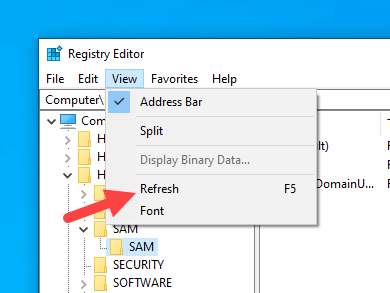
6. Acum, introduceți următoarea cale în bara de adrese și apăsați introduce. Veți fi instantaneu dus în folderul utilizator invitat.
HKEY_LOCAL_MACHINESAMSAMDomainsAccountUsersNamesGuest
7. Selectați folderul „Invitat” din panoul din stânga, faceți clic dreapta pe el și selectați opțiunea „Șterge”.

8. Faceți clic pe „Da” în fereastra de confirmare.
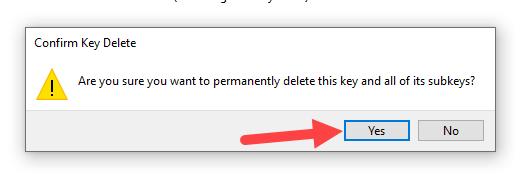
9. Ați șters folderul Guest din registru.

10. Reporniți Windows.
Cu aceasta, ați șters cu succes contul de utilizator invitat din Windows.
Pentru a verifica, căutați „lusrmgr.msc "în meniul de pornire și deschideți-l. Apoi, accesați folderul" Utilizatori ". Aici, veți vedea toate conturile de utilizator și detaliile lor. Dacă nu există niciun cont" Guest "în listă, atunci pașii au succes.
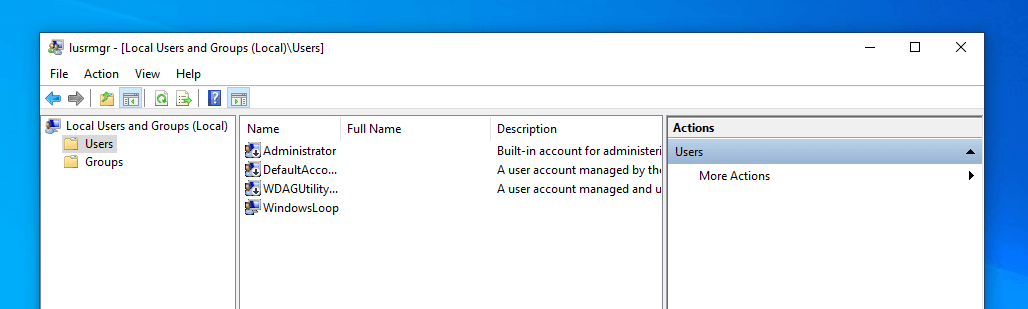
Dacă vreți vreodată să reveniți, să restaurați registrul sau să folosiți punctul de restaurare a sistemului și veți fi bine.
Asta e tot. Este simplu să ștergeți contul de utilizator invitat din Windows 10. Așa cum am spus mai înainte, urmați pașii numai dacă știți ce faceți.